728x90
반응형
SMALL
안녕하세요 IT깡패's입니다.
제가 알아볼 내용은 안드로이드 Toast메시지 사용법에 대한 이야기인데요.
아직까지도 Toast메시지는 사용되어지고 있네요.
종종 kotlin에서도 찾아볼 수 있습니다~
*Toast메시지
- 안드로이드 Toast메시지는 시스템 차원에서 제공하는 알림 메시지입니다.
- 또한 포커스를 받을 수 없으며, 사용자의 작업을 방해하지 않습니다.
- Toast 생성 : public Toast (Context context) / public static Toast makeText (context, text, duration)
- Toast 화면에 출력 : public void show()
- Toast 화면에서 감추기 : public void cancel();
다음으로는 코딩을 통해 Toast메시지의 사용법을 알아보겠습니다~ㅎㅎ
안드로이드언어로 java를 사용하였고 간판하게 안드로이드스튜디오를 사용하였습니다.
- MainActivity.java
package kr.android.apps;
import android.support.v7.app.AppCompatActivity;
import android.os.Bundle;
import android.view.View;
import android.widget.Button;
import android.widget.CheckBox;
import android.widget.CompoundButton;
import android.widget.RadioButton;
import android.widget.RadioGroup;
import android.widget.TextView;
import android.widget.Toast;
public class MainActivity extends AppCompatActivity {
private TextView tv;
private RadioGroup rg;
private CheckBox chk1, chk2, chk3;
private Button btn;
//private Toast tst=null;
@Override
protected void onCreate(Bundle savedInstanceState) {
super.onCreate(savedInstanceState);
setContentView(R.layout.activity_main);
tv = (TextView) findViewById(R.id.textView1);
rg = (RadioGroup) findViewById(R.id.radioGroup1);
chk1 = (CheckBox) findViewById(R.id.check1);
chk2 = (CheckBox) findViewById(R.id.check2);
chk3 = (CheckBox) findViewById(R.id.check3);
btn = (Button) findViewById(R.id.button1);
chk1.setOnCheckedChangeListener(new CompoundButton.OnCheckedChangeListener() {
@Override
public void onCheckedChanged(CompoundButton buttonView, boolean isChecked) {
Toast.makeText(getApplicationContext(), "CheckBox1 : " +
(isChecked == true ? "Checked" : "Unchecked"), Toast.LENGTH_SHORT).show();
}
});
btn.setOnClickListener(new View.OnClickListener() {
@Override
public void onClick(View v) {
String str="";
if (rg.getCheckedRadioButtonId()==R.id.radio0)
str+="RadioButton0,";
if (rg.getCheckedRadioButtonId()==R.id.radio1)
str+="RadioButton1,";
if (chk1.isChecked()==true) str+="CheckBox1,";
if (chk2.isChecked()==true) str+="CheckBox2,";
if (chk3.isChecked()==true) str+="CheckBox3";
tv.setText(str);
}
});
}
}
위에서처럼 setOnCheckedChangeListener와 setOnClickListener를 통해서 textview에 toast메시지가 나오게끔
처리해주거나 직접 toast경고창이 나오도록 해줄 수 있습니다.
마지막으로 안드로이드 폰으로 직접 결과를 확인해보도록 하겠습니다~!!


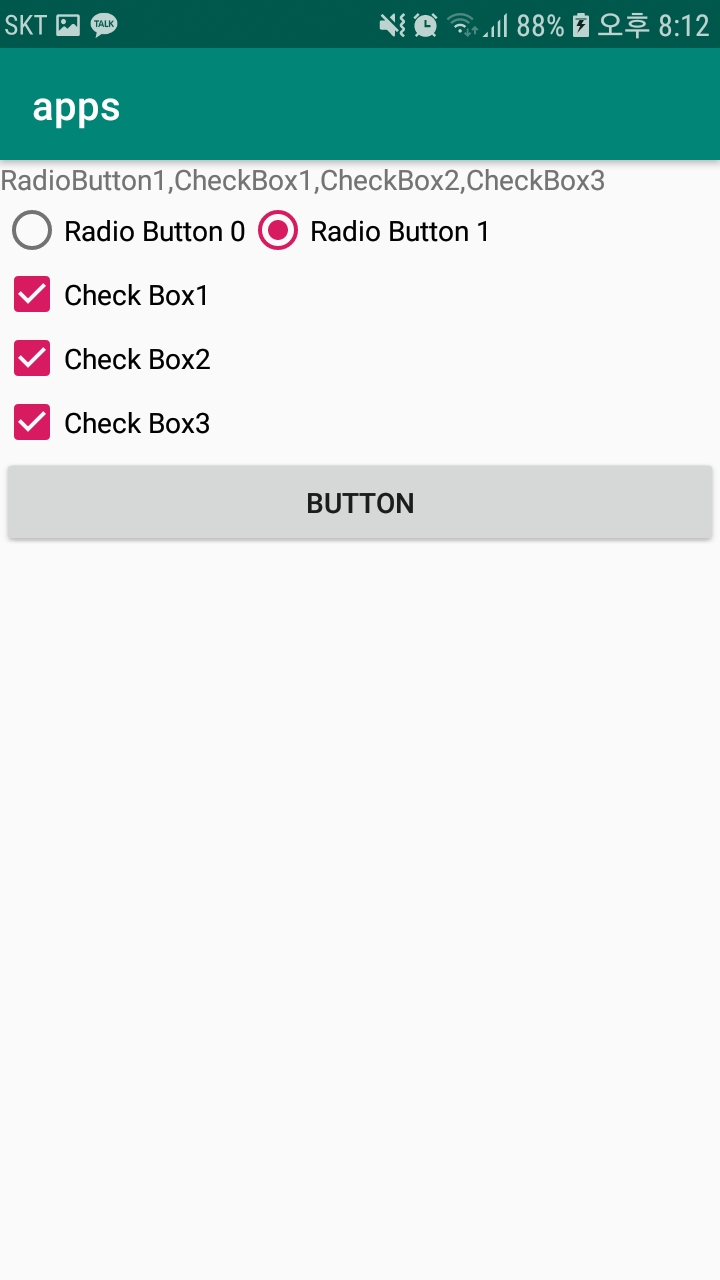
728x90
반응형
LIST
'IT 관련,, > 안드로이드(java, kotlin등등) 관련 내용' 카테고리의 다른 글
| [android/개발자]안드로이드 메모장 앱 만들기 및 권한설정-1 (0) | 2019.09.28 |
|---|---|
| [android/개발자]웹 검색을 실행하기 위한 묵시적 인텐트를 정의하기~ (0) | 2019.08.26 |
| [android/개발자]webview이용해서 사이트 연동하기~ (0) | 2019.08.23 |
| [android/개발자]안드로이드 api23이상, 권한 요청 해주기~ (0) | 2019.07.28 |
| [android/개발자]안드로이드스튜디오 3.3 설치하고 실행하기 (0) | 2019.05.13 |